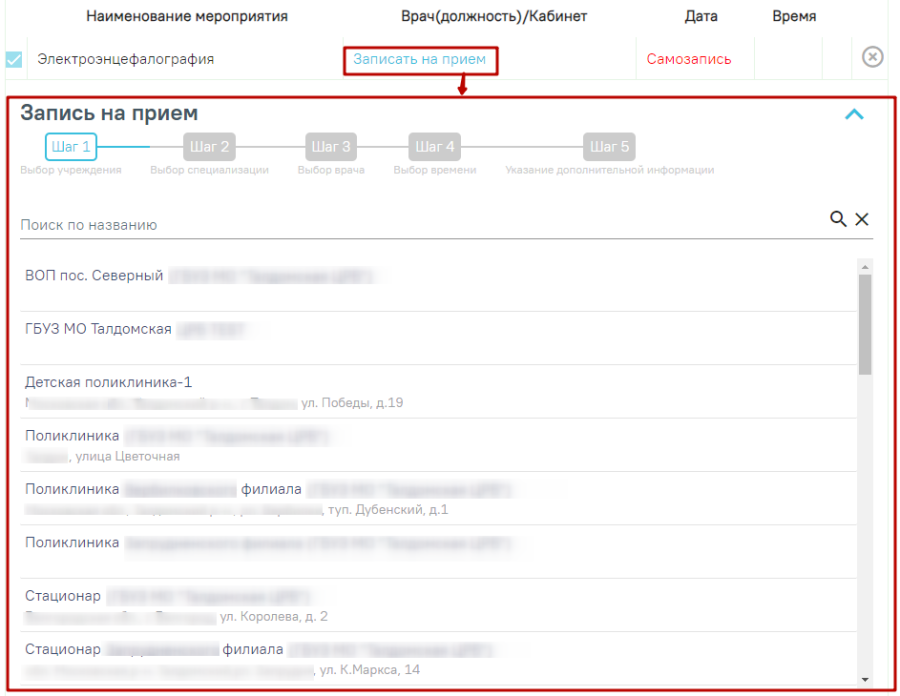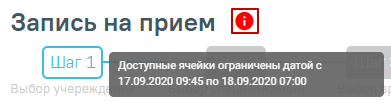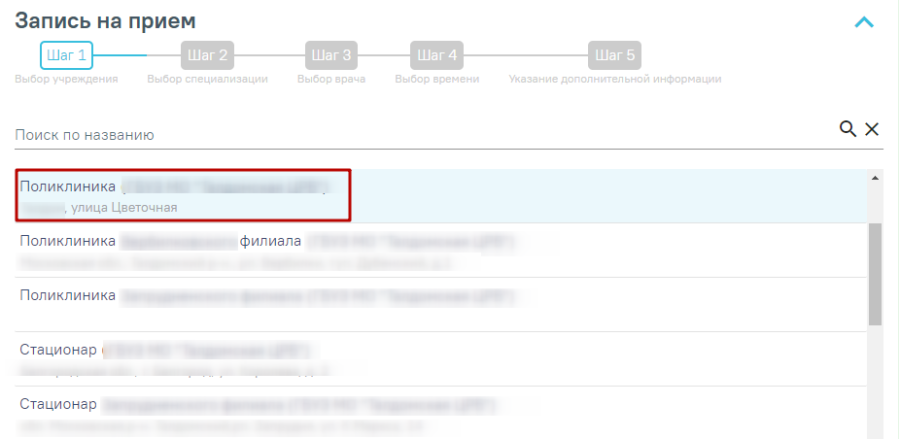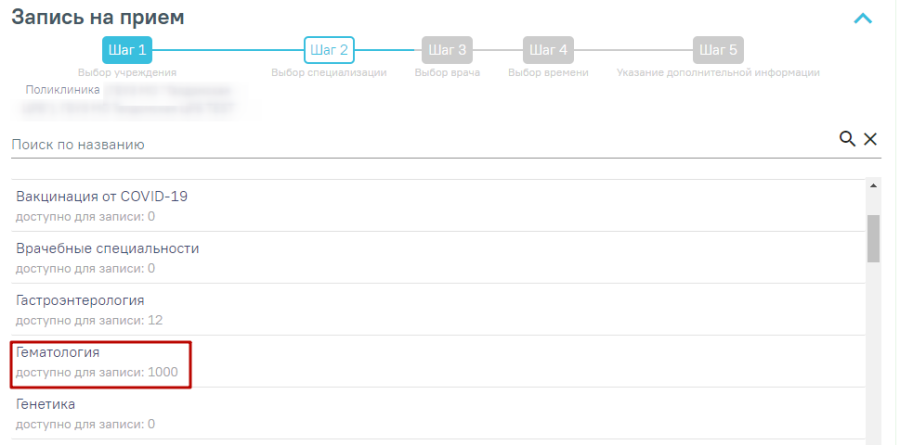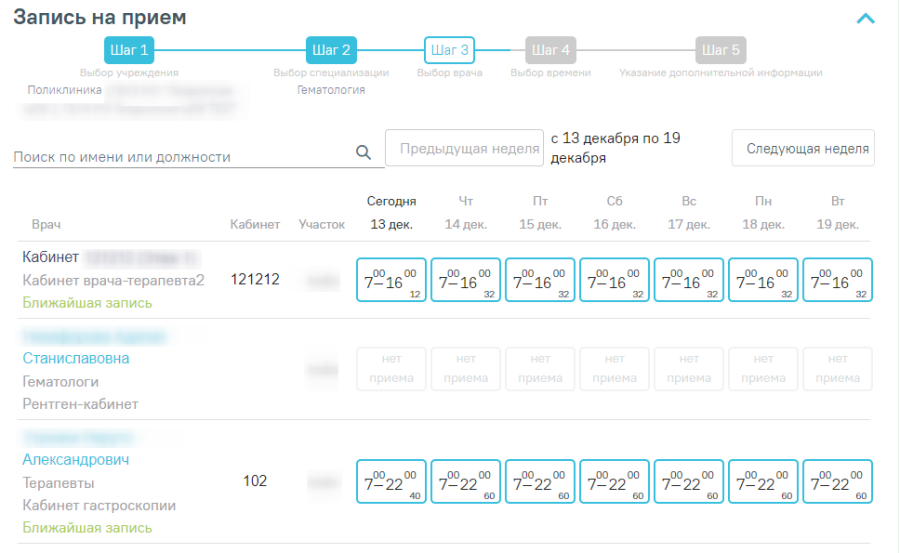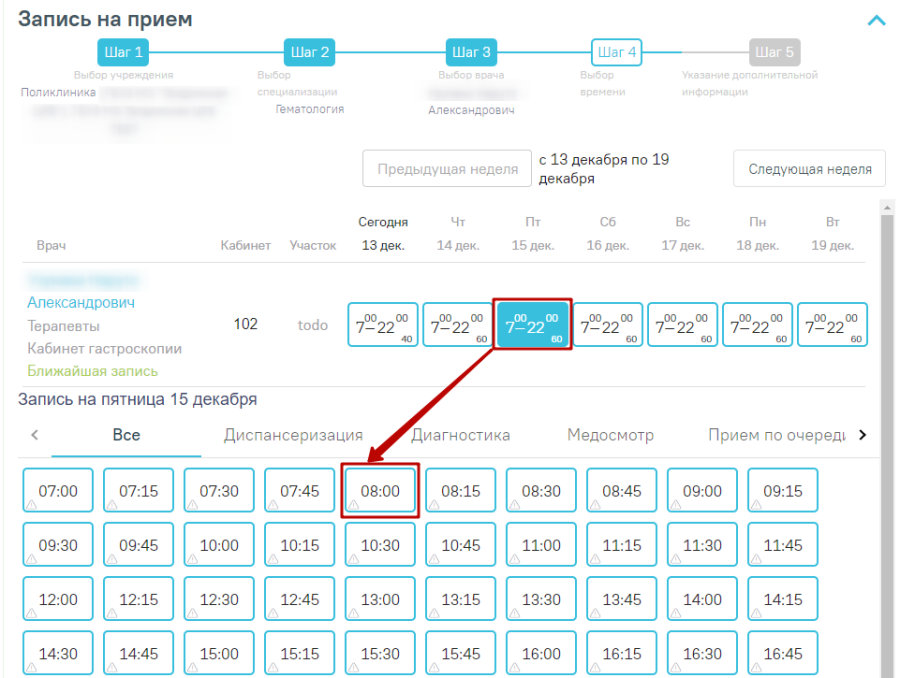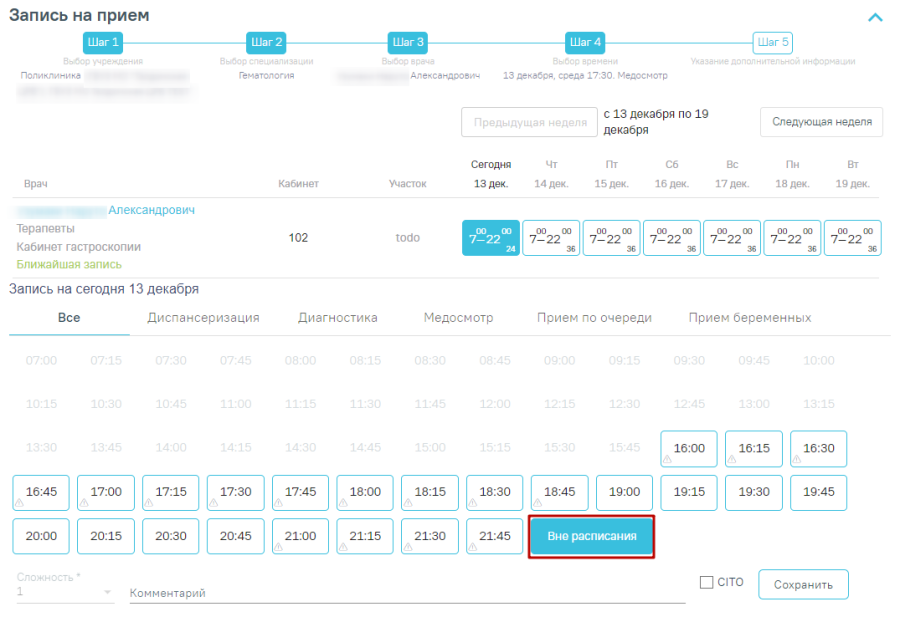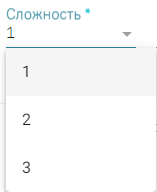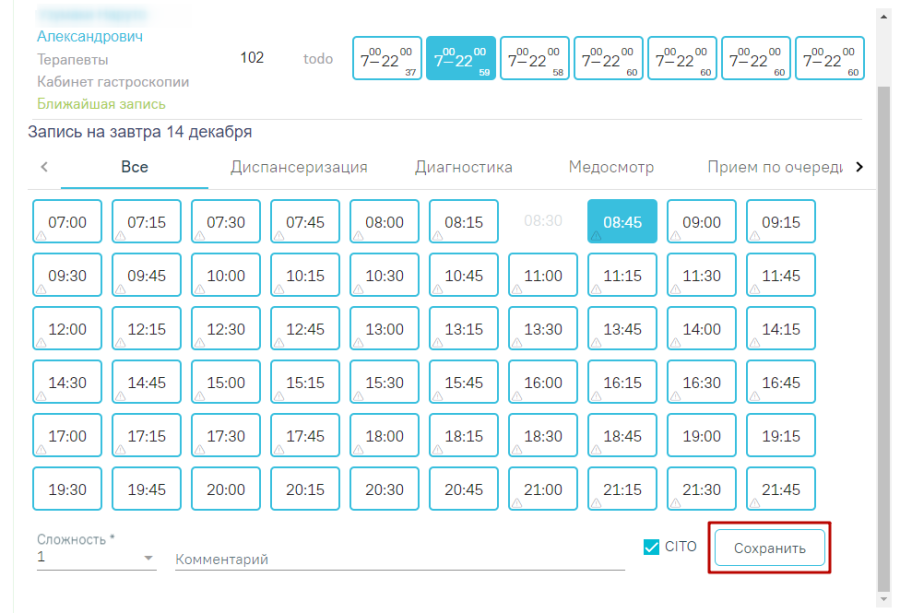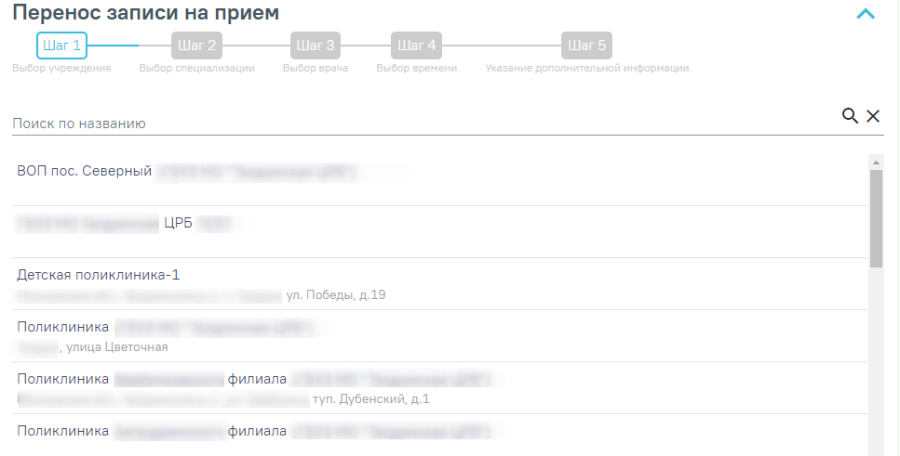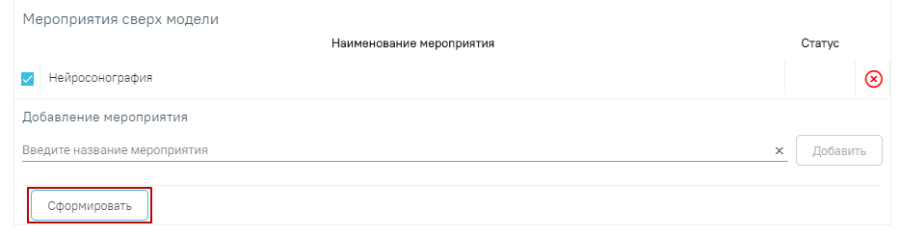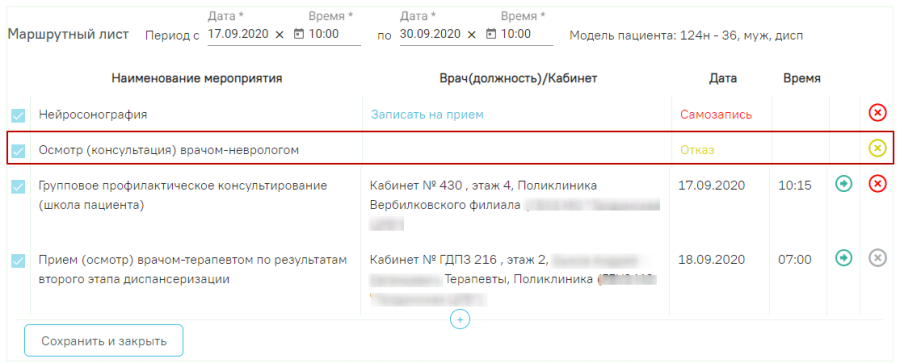...
Чтобы записать пациента на приём следует нажать надпись «Записать на приём» в столбце «Врач(должность)/Кабинет». Отобразится форма записи на приём. Также форма откроется при нажатии на наименование любого мероприятия из списка.
Форма записи на приём
Отображение ячеек расписания для записи на приём ограничено датой основного мероприятия «Приём (осмотр) врачом-терапевтом по результатам второго этапа диспансеризации». Дата, по которую ограничено расписание, отображается в уведомлении, всплывающем при наведении на значок .
Уведомление об ограничении ячеек
Запись на приём производится в 5 шагов.
Шаг 1 – Выбор учреждения. Из выпадающего списка следует выбрать учреждение, в которое необходимо записать пациента. Для быстрого поиска введите наименование учреждения в строку поиска.
Выбор медицинского учреждения для записи
Шаг 2 – Выбор специализации. Выберите специализацию врача, к которому вы планируете записаться. Для быстрого поиска введите наименование специализации в поле поиска.
Выбор специализации
Шаг 3 – Выбор врача. Отобразится форма с перечнем специалистов и их расписанием. Доступна следующая информация о каждом специалисте: ФИО и должность врача, номер кабинета для приема, участок врача и расписание приема. Доступен поиск врача по имени и должности.
Доступные для записи дни обрамлены в расписании голубой рамкой. Переход по ссылке «Ближайшая запись» позволяет посмотреть ближайший день для записи на прием. На этом шаге следует выбрать врача и день записи.
Выбор врача и дня записи
Шаг 4 – Выбор времени. Для записи выберите удобный день для посещения врача, щелкнув по расписанию, обрамленному в голубой прямоугольник. В правом нижнем углу голубого прямоугольника отображается цифра – количество свободных ячеек для записи. В окне ниже отобразятся свободные талоны на этот день. Далее выберите время посещения.
Выбор ячейки расписания
При записи на прием на шаге 4 (выбор времени) доступен выбор значения «Вне расписания».
Выбор значения «Вне расписания»
Шаг 5 – Указание дополнительной информации. После выбора времени посещения для заполнения станут доступны поля «Сложность», «Комментарий», «CITO».
Указание дополнительной информации
В поле «Сложность» указывается параметр, определяющий, сколько идущих подряд ячеек расписания нужно занять данной записью. По умолчанию установлено значение «1». Поле доступно для редактирования, заполняется путем выбора нужного значения из выпадающего списка. Поле обязательно для заполнения.
Поле «Сложность» недоступно для редактирования, если не выбрана конкретная ячейка расписания.
Для записей вне расписания поле «Сложность» недоступно для редактирования.
Указание сложности приема
При записи в стороннюю МО выбор сложности доступен только для ресурса оборудование.
При записи в МО текущего пользователя выбор сложности доступен по всем видам ресурсов.
Если свободного времени будет недостаточно для выбранного уровня сложности, появится предупреждающее сообщение.
Сообщение об ошибке
В поле «Комментарий» следует указать дополнительную информацию к записи на приём. Поле заполняется вручную с клавиатуры.
Для того чтобы записать пациента на срочный приём необходимо установить флажок в поле «CITO».
Для подтверждения записи следует нажать кнопку «Сохранить». Пациент будет записан на приём, у мероприятия отобразится дата и время приёма.
Подтверждение записи на приём
Для переноса мероприятия на другое время следует в строке с ним нажать кнопку – «Перенести запись».
Кнопка переноса записи на приём
Отобразится форма переноса записи на приём. Работа с формой переноса записи аналогична работе с формой записи на приём.
Форма «Перенос записи на приём»
...
В строку поиска следует ввести название мероприятия, выбрать необходимое мероприятие из выпадающего списка и нажать кнопку «Добавить».
Выбор мероприятия
Добавленное мероприятие отобразится в списке под заголовком «Мероприятие сверх модели». Для добавления мероприятия в маршрутный лист следует нажать кнопку «Сформировать». Мероприятие будет добавлено в маршрутный лист.
Добавление мероприятия в маршрутный лист
Для удаления мероприятия из списка необходимо в строке с ним нажать кнопку – «Отказ от мероприятия». Мероприятие будет переведено в статус «Отказ». Обязательное мероприятие удалить нельзя.
Мероприятие в статусе «Отказ»
Чтобы отменить отказ от мероприятия следует нажать кнопку «Снять отказ».
Снятие отказа
С помощью кнопки «Отменить» осуществляется отмена записи на прием. После ее нажатия отобразятся все мероприятия, доступные для выбора.
Для сохранения маршрутного листа следует нажать кнопку «Сохранить и закрыть». Маршрутный лист будет сохранён и свёрнут. Для его просмотра следует нажать кнопку «Маршрутный лист».
...